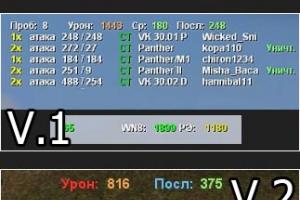Το άρθρο έχει ενημερωθεί με πληροφορίες!Στην ενημέρωση 0.8.11, οι προγραμματιστές έκαναν μια αλλαγή που δεν άρεσε σε πολλά τάνκερ. Άλλαξαν το FOV - οπτικό πεδίο.
Τι είναι το FOV;
Δεν θα επινοήσω τίποτα μόνος μου, θα παραθέσω το wiki:
Το οπτικό πεδίο (FOV - Field of View) είναι ο γωνιακός χώρος ορατός στο μάτι με σταθερό βλέμμα και ακίνητο κεφάλι. Ο μέσος άνθρωπος έχει οπτικό πεδίο 55° προς τα πάνω, 60° προς τα κάτω, 90° προς τα έξω και 60° προς τα μέσα.
Με άλλα λόγια, FOV - καθορίζει τον ορατό χώρο γύρω από τη δεξαμενή χωρίς περιστροφή της κάμερας.
Για να γίνει πιο σαφές, δείτε το στιγμιότυπο οθόνης που δείχνει πώς έχει αλλάξει το FOV στην έκδοση 0.8.11 (ονομάζεται "νέο" στο στιγμιότυπο οθόνης) και πώς ήταν πριν (με την ένδειξη "παλιό" στο στιγμιότυπο οθόνης):

Ορατό στη μάχη:

Σε αυτό το GIF, η δεξαμενή στέκεται ακίνητη, η μόνη διαφορά είναι στις τιμές FOV.
Πώς ήταν το οπτικό πεδίο πριν και πώς έγινε στο World of Tanks ενημέρωση 0.8.11.
Τιμές FOV στην οθόνη:
- νέο: V=60°, H=90°;
- παλιά: V=80°, H=120°.
Αν θέλετε να το κάνετε όπως ήταν πριν, διαβάστε το άρθρο μέχρι το τέλος!
Αναλογία απεικόνισης
Υπάρχει κάτι τέτοιο στο FOV ως λόγος διαστάσεων ή λόγος διαστάσεων. Αυτή η τιμή είναι γνωστή στους απλούς ανθρώπους από τη μορφή οθονών ή τηλεοράσεων - πιθανώς όλοι έχετε ακούσει για αναλογίες όπως 4:3, 16:9 κ.λπ.;
Έτσι, για να διασφαλίσετε ότι οι τιμές FOV που έχετε ορίσει δεν παραμορφώνονται στη συγκεκριμένη οθόνη σας, πρέπει να λάβετε υπόψη την αναλογία.
Αναλογία διαστάσεων = Y διαιρούμενο με Χή V διαιρούμενο με Hή HEIGHT διαιρεμένο με WIDTH.
Έτσι, έχουμε ότι οι αναλογίες για τις πιο δημοφιλείς μορφές είναι:
- 4:3 = 0,75
- 16:9 = 0,5625
Αλλά αν έχετε διαφορετική μορφή ή θέλετε να προσαρμόσετε το FOV για τον εαυτό σας πιο προσεκτικά, χρησιμοποιήστε τον πίνακα σύγκρισης:

Πώς να χρησιμοποιήσετε αυτόν τον πίνακα;
- Επιλέξτε τη μορφή της οθόνης σας από πάνω, ας πούμε ότι είναι σαν τη δική μου - 16:9.
- Προσαρμόστε την τιμή FOV στην οθόνη σας. Αναζητούμε δύο πιο κατάλληλες τιμές στον πίνακα - αυτό θα μπορούσε να είναι 122,0 έως 68,6, που αντιστοιχεί σε 140 μοίρες διαγώνια. Αλλά εάν χρειάζεστε μεγαλύτερη (ή μικρότερη) γωνία θέασης, επιλέξτε μια άλλη σύμφωνα με τον πίνακα - δοκιμάστε και επιλέξτε την καταλληλότερη για εσάς.
Πώς να αλλάξετε το οπτικό πεδίο στο World of Tanks;
Συμβατικές αξίες του ανθρώπινου οπτικού πεδίου
- οριζόντια γωνία = 115~120°
- κατακόρυφο = 70~80°
Στη νέα έκδοση του WOT 0.8.11, οι προγραμματιστές άλλαξαν το FOV:
- οριζόντια γωνία = 90°
- κατακόρυφο = 60°
Έτσι, γνωρίζοντας το πρόβλημα, μπορεί να βρεθεί μια λύση. Και η λύση σε αυτή την περίπτωση βρίσκεται στο αρχείο avatar_input_handler.xml.
Επιλογή 1, απλή (αυτόματη)
Μόνο αν δεν χρησιμοποιείτε mods!
Δεν χρειάζεται να αναζητήσετε τίποτα - απλώς επισυνάπτεται σε αυτό το άρθρο. Τα περιεχόμενα πρέπει να αποσυμπιεστούν στον κατάλογο του παιχνιδιού (φάκελος root). Το αρχείο περιέχει πολλούς φακέλους, καθώς και ένα διορθωμένο αρχείο με ρυθμίσεις FOV. Οι ρυθμίσεις υποδεικνύουν μέσες τιμές - 120 επί 80.
Επιλογή δύο - χειροκίνητη (μικρή ρύθμιση)
Για να το κάνετε αυτό, πρέπει να επεξεργαστείτε μερικές γραμμές κώδικα, καθοδηγούμενοι από τον πίνακα αναλογιών διαστάσεων. Κατάλληλο για όσους χρησιμοποιούν mods.
Πώς να βρείτε (που βρίσκεται) το αρχείο avatar_input_handler.xml;
Εάν χρησιμοποιείτε mods, τότε πρέπει να βρείτε μόνοι σας αυτό το αρχείο. Είναι εδώ (παράδειγμα):
D:\Games\World_of_Tanks\ res_mods\0.8.11\gui\ avatar_input_handler.xml
10 Νοεμβρίου 2015 7:49
Πώς να αφαιρέσετε την πανοπλία ισχύος
Εάν έχετε βαρεθεί να κουβαλάτε πανοπλία και θέλετε να τη βγάλετε, τότε απλά πρέπει να κρατήσετε πατημένο το πλήκτρο E για να το κάνετε αυτό. Κρατήστε το για λίγο και μετά από μερικά δευτερόλεπτα ο χαρακτήρας σας θα βγει από το power armor.
Πώς να ξεκλειδώσετε το ρυθμό καρέ; (FPS)
Ορισμένοι από προεπιλογή έχουν κλειδωμένο ρυθμό καρέ 30 καρέ ανά δευτερόλεπτο (FPS), ενώ άλλοι τον έχουν ορίσει στα 60. Δείτε πώς μπορείτε να ξεκλειδώσετε τον ρυθμό καρέ εάν έχετε 30 καρέ ανά δευτερόλεπτο και θέλετε να φτάσετε τα 60.
Για να ξεκλειδώσετε τον ρυθμό καρέ, ανοίξτε το αρχείο Fallout4Pref.ini (βρίσκεται στο φάκελο "C:\Users\UserName\Documents\My Games\Fallout 4\"). Αξίζει να σημειωθεί ότι δεν είναι απαραίτητο να δημιουργήσετε αντίγραφα ασφαλείας αυτού του αρχείου, καθώς μπορείτε απλά να διαγράψετε το αρχείο Fallout4Pref.ini και το παιχνίδι θα δημιουργήσει αυτόματα ένα νέο αρχείο την επόμενη φορά που θα ξεκινήσετε το παιχνίδι.
Βρείτε την παρακάτω γραμμή:
Και αντικαταστήστε το με
Τώρα χρησιμοποιήστε το Vsync Editor του Πίνακα Ελέγχου της NVIDIA - ή το αντίστοιχο της AMD - και ενεργοποιήστε το για να αποτρέψετε τη συντριβή του παιχνιδιού, καθώς η παραπάνω ρύθμιση απλώς αφαιρεί το κλείδωμα του framerate.
Σημείωση:Μια άλλη πιθανή λύση είναι η χρήση της λειτουργίας παραθύρων χωρίς περιθώρια.
Απενεργοποίηση επιτάχυνσης ποντικιού
Φαίνεται ότι η επιτάχυνση του ποντικιού έχει οριστεί από προεπιλογή στο Fallout 4. Για να την αφαιρέσουμε, πρέπει να την ορίσουμε περίπου στις ίδιες τιμές με αυτές που έχουν οριστεί στο Skyrim. Ανοίξτε το αρχείο Fallout4.ini (βρίσκεται στο φάκελο "C:\Users\Username\Documents\My Games\Fallout 4\").
Κάντε κύλιση στα περιεχόμενα του αρχείου στην ενότητα και κάτω από αυτή τη γραμμή προσθέστε τα εξής:
Σημείωση:Αυτή η αλλαγή δεν ισχύει για μενού και άλλα τέτοια πράγματα, αλλά δεν θα είναι στο ίδιο το παιχνίδι.
Πώς να απενεργοποιήσετε την οθόνη εκκίνησης στο Fallout 4 κατά τη φόρτωση του παιχνιδιού
Επιλογή 1
Για να παραλείπετε την εισαγωγική οθόνη κάθε φορά που φορτώνετε το Fallout 4, πρέπει να μεταβείτε στο φάκελο όπου έχετε εγκαταστήσει το Steam, να μεταβείτε σε αυτόν και, στη συνέχεια, να ακολουθήσετε την ακόλουθη διαδρομή: steamapps\common\Fallout 4\Data\Video - εδώ πρέπει να διαγράψτε το ακόλουθο αρχείο:
Επιλογή 2
Μεταβείτε στο φάκελο "C:\Users\Username\Documents\My Games\Fallout 4\" και ανοίξτε το αρχείο Fallout4.ini. Βρείτε τη γραμμή και μετά προσθέτουμε:
Στη συνέχεια, στον ίδιο φάκελο, βρείτε το αρχείο Fallout4Prefs.ini και ξανά κάτω από τη γραμμή προσθέστε την ακόλουθη γραμμή:
Μετά από αυτά τα βήματα, το εισαγωγικό βίντεο δεν θα πρέπει πλέον να εμφανίζεται.
Πώς να αλλάξετε το οπτικό πεδίο (FOV) στο Fallout 4;
Αν και μπορεί να έχετε αλλάξει την άποψή σας για το Skyrim στο παρελθόν, το Fallout 4 απαιτεί λίγη περισσότερη δουλειά. Πρέπει να γίνουν αλλαγές σε τρία αρχεία, δύο από τα οποία ονομάζονται Fallout4Prefs.ini και βρίσκονται σε δύο διαφορετικά σημεία και το τρίτο ονομάζεται Fallout4.ini. Και τα τρία πρέπει να αλλάξουν ως εξής.
Για να ξεκινήσετε, βρείτε το αρχείο Fallout4.ini στο φάκελο "C:\Users\Username\Documents\My Games\Fallout 4\" και κάτω από τη γραμμή προσθέστε τις ακόλουθες γραμμές:
fDefaultWorldFOV=XX
fDefault1stPersonFov=YY
Τώρα προχωρήστε να επεξεργαστείτε το αρχείο Fallout4Prefs.ini στον ίδιο φάκελο στον οποίο ήσασταν πριν. Κάτω από την γραμμή προσθέστε τις ακόλουθες γραμμές:
fDefaultWorldFOV=XX
fDefault1stPersonFov=YYΌπου XX είναι η επιθυμητή γωνία θέασης. Για τους περισσότερους, μια τιμή 90 μπορεί να είναι κατάλληλη.
Το YY είναι η επιθυμητή γωνία θέασης για το μοντέλο του χαρακτήρα σας (χέρια και όπλα στην οθόνη). Αλλάξτε αυτήν την τιμή σύμφωνα με τις προτιμήσεις σας. Όσο μεγαλύτερο είναι, τόσο περισσότερα θα δείτε.
Και τέλος, το τελευταίο αρχείο - ανοίξτε το φάκελο όπου έχετε εγκαταστήσει το Steam, μεταβείτε σε αυτόν και ακολουθήστε την ακόλουθη διαδρομή: steamapps\common\Fallout 4\Fallout4 (σημειώστε ότι υπάρχει ένας φάκελος Fallout4 στο φάκελο Fallout 4). Ανοίξτε το αρχείο Fallout4Prefs.ini και ξανά κάτω από τη γραμμή προσθέστε τις ακόλουθες γραμμές:
fDefaultWorldFOV=XX
fDefault1stPersonFov=YYΌπου XX είναι η επιθυμητή γωνία θέασης. Για τους περισσότερους, μια τιμή 90 μπορεί να είναι κατάλληλη.
Το YY είναι η επιθυμητή γωνία θέασης για το μοντέλο του χαρακτήρα σας (χέρια και όπλα στην οθόνη). Αλλάξτε αυτήν την τιμή σύμφωνα με τις προτιμήσεις σας. Όσο μεγαλύτερο είναι, τόσο περισσότερα θα δείτε.
Σημειώνω ότι οι ρυθμίσεις γωνίας θέασης (FOV) κάτω από την ενότητα Το αρχείο Fallout4.ini δεν χρειάζεται να τροποποιηθεί κατά την πραγματοποίηση τέτοιων αλλαγών. Αφού κάνετε όλα τα παραπάνω βήματα, η γωνία θέασής σας θα πρέπει να αλλάξει.
Εάν πιστεύετε ότι το Pip-Boy σας πρέπει να είναι μικρότερο, πατήστε "~" και πληκτρολογήστε "fov XX", όπου XX είναι ο μικρότερος αριθμός. Αυτό θα πάρει μερικές προσπάθειες και θα προκαλέσει σφάλματα, αλλά δεν θα επηρεάσει το ίδιο το παιχνίδι, θα αλλάξει μόνο τη γωνία θέασης για το Pip-Boy σας. Εάν το κουμπί κλήσης της κονσόλας (~) δεν λειτουργεί, αλλάξτε τη διάταξη του πληκτρολογίου σε Αγγλικά.
Τυπική γωνία θέασης (80)
Άλλαξε γωνία θέασης (110)

Πώς να προσθέσετε υποστήριξη για εξαιρετικά ευρείες οθόνες (21:9) στο Fallout 4;
Για να εκτελέσετε το παιχνίδι σε οθόνη 21:9 χωρίς προβλήματα, απλώς ανοίξτε το αρχείο Fallout4Prefs.ini στο φάκελο "C:\Users\Username\Documents\My Games\Fallout 4\" και αλλάξτε τις ακόλουθες γραμμές για να ταιριάζουν με αυτές παρακάτω:
bTopMostWindow=1
bMaximizeWindow=1
bBorderless=1
bΠλήρης οθόνη=0
iSize H=XXXX
iSize W=YYYYΌπου XXXX είναι η οριζόντια ανάλυση της οθόνης σας και ΕΕΕΕ είναι η κατακόρυφη ανάλυση της οθόνης σας
Στη συνέχεια, πρέπει να κάνετε το ίδιο στο δεύτερο αρχείο Fallout4Prefs.ini στο φάκελο του παιχνιδιού. Προς το παρόν, η διεπαφή του παιχνιδιού είναι εκτεταμένη, αλλά αυτό είναι μια καλή αρχή και ίσως μπορεί να διορθωθεί στο μέλλον. Μπορείτε να δείτε το αποτέλεσμα στα στιγμιότυπα οθόνης παρακάτω:


Πώς να ξεκλειδώσετε την κονσόλα
Ορισμένοι χρήστες έχουν αναφέρει ότι η προεπιλεγμένη εκκίνηση της κονσόλας στο Fallout 4 δεν λειτουργεί γι 'αυτούς (δηλαδή, το πάτημα του "~" δεν κάνει τίποτα). Εάν όλα είναι καλά με εσάς, τότε οι παρακάτω πληροφορίες δεν είναι για εσάς. Για να επιλύσετε αυτό το ζήτημα, μεταβείτε στον Πίνακα Ελέγχου και προσθέστε τη διάταξη πληκτρολογίου ΗΠΑ μεταξύ των γλωσσών.
Το ποντίκι δεν είναι ορατό στο μενού Fallout 4
Αυτό το πρόβλημα παρουσιάζεται συχνότερα όταν χρησιμοποιείτε ένα συνδεδεμένο gamepad στον υπολογιστή. Ο ευκολότερος τρόπος για να λύσετε αυτό το πρόβλημα είναι να αφαιρέσετε το gamepad από τον υπολογιστή. Αν δεν θέλετε να χρησιμοποιήσετε gamepad, αλλά ταυτόχρονα δεν θέλετε να αποσυνδέετε συνεχώς το χειριστήριο, οι παρακάτω αναρτήσεις θα σας βοηθήσουν. Επίσης, εάν δεν έχετε συνδεδεμένο gamepad, αλλά ο κέρσορας δεν εμφανίζεται στο μενού του παιχνιδιού, τότε μπορείτε να απενεργοποιήσετε το χειριστήριο ως εξής. Ανοίξτε το αρχείο Fallout4Prefs.ini (βρίσκεται στο φάκελο "C:\Users\Username\Documents\My Games\Fallout 4\") και πραγματοποιήστε κύλιση στην ακόλουθη γραμμή:
Και αντικαταστήστε αυτό με
Η κίνηση του ποντικιού διαφέρει κάθετα και οριζόντια
Σε ορισμένους χρήστες δεν άρεσαν οι αλλαγές που έγιναν στην κάθετη και οριζόντια κίνηση στο Fallout 4. Αλλά μπορείτε να το διορθώσετε γρήγορα. Απλώς ανοίξτε το αρχείο Fallout4.ini (βρίσκεται στο φάκελο "C:\Users\Username\Documents\My Games\Fallout 4\") και αλλάξτε την ακόλουθη καταχώρηση:
Αυτή η επιλογή είναι ιδανική για οθόνες με λόγο διαστάσεων 16:9. Σε περίπτωση που έχετε διαφορετική αναλογία διαστάσεων, απλώς πολλαπλασιάστε την τιμή infMouseHeadingYScale με την αναλογία διαστάσεων της οθόνης σας.
Αόρατο σφάλμα hack
Εάν αντιμετωπίζετε προβλήματα με το αόρατο hacking, τότε η λύση είναι αρκετά απλή. Ανοίξτε το αρχείο Fallout4Prefs.ini στο φάκελο εγγράφων σας (C:\Users\Username\Documents\My Games\Fallout 4\) και κάτω αλλάξτε τα εξής:
iSize W=XXXX-1
iSize H=YYYY-1
Για παράδειγμα
Θα πρέπει να αλλάξει σε αυτό:
Αλλάξτε επίσης το αρχείο Fallout4Prefs.ini στο φάκελο του παιχνιδιού (steamapps\common\Fallout 4\Fallout4) όπου έχετε εγκαταστήσει το Steam.
Αυτό το σφάλμα φαίνεται να εμφανίζεται εάν ξεκλειδώσετε τον ρυθμό καρέ και δεν ενεργοποιήσετε το Vsync.
-1) (_uWnd.alert("Έχετε ήδη βαθμολογήσει αυτό το υλικό!","Σφάλμα",(w:270,h:60,t:8000));$("#rating_os").css("δρομέας" , "help").attr("title","Έχετε ήδη βαθμολογήσει αυτό το υλικό");$("#rating_os").attr("id","rating_dis");) else (_uWnd.alert("Ευχαριστώ εσείς για την αξιολόγησή σας !","Έκανες τη δουλειά σου",(w:270,h:60,t:8000));var rating = parseInt($("#rating_p").html());βαθμολόγηση = βαθμολογία + 1;$ ("#rating_p").html(rating);$("#rating_os").css("cursor","help").attr("title","Έχετε ήδη βαθμολογήσει αυτό το υλικό ");$("# rating_os").attr("id","rating_dis");)));"> μου αρέσει 20Παρόλο που ο Arkane είπε ότι η έκδοση του Prey για υπολογιστή δεν είναι θύρα, υπάρχει ένα χαρακτηριστικό που λείπει από την έκδοση κυκλοφορίας του Prey. Το γεγονός είναι ότι κατά την ανάπτυξη του Arkane αντιμετωπίσαμε ορισμένα προβλήματα όταν η τιμή FOV (γωνία θέασης) δεν αντιστοιχούσε στην τυπική τιμή, επομένως αυτή τη στιγμή δεν είναι δυνατή η αλλαγή της τιμής FOV μέσω των ρυθμίσεων του παιχνιδιού.
Ωστόσο, κανείς δεν σας απαγορεύει να το κάνετε μόνοι σας αλλάζοντας το αρχείο ρυθμίσεων με τις ρυθμίσεις. Επιπλέον, οι προγραμματιστές μίλησαν για αυτό μόνοι τους.
Πώς να αλλάξετε το FOV στο Prey
- Μεταβείτε στο C:\Users\$USERNAME$\Saved Games\Arkane Studios\Prey.
- Βρείτε το αρχείο game.cfg και ανοίξτε το με το σημειωματάριο.
- Πατήστε CTRL+F και πληκτρολογήστε "cl_hfov" στην αναζήτηση.
- Η προεπιλεγμένη τιμή είναι 85, αλλά μπορείτε να αλλάξετε την τιμή σε ό,τι θέλετε.
- Ρυθμίστε το στο 90 (το κοινό πρότυπο FOV για σκοπευτές) και αποθηκεύστε τις αλλαγές σας.
Ετοιμος. Τώρα η γωνία θέασης είναι ίση με την τιμή που επιλέξατε, αλλά μην ξεχνάτε ότι αυτή η ενέργεια μπορεί να οδηγήσει σε ορισμένα οπτικά σφάλματα.
Παρατηρήσατε κάποιο λάθος στο κείμενο; Επιλέξτε το και πατήστε CTRL+Enter. Θα μάθουμε για το τυπογραφικό λάθος/σφάλμα το συντομότερο δυνατό και θα το διορθώσουμε.